Aby połączyć klawiaturę K811 z komputerem Mac:
-
Z menu jabłka wybierz polecenie System Preferences (Preferencje systemowe).
-
W oknie System Preferences (Preferencje systemowe) kliknij ikonę Bluetooth.

-
W okienku Bluetooth sprawdź, czy zaznaczone jest pole wyboru On (Włączone), a następnie kliknij ikonę dodawania nowego urządzenia — „+” w lewym dolnym rogu.

UWAGA: Jeżeli z komputerem Mac nie połączono żadnych urządzeń Bluetooth, ikona „+” nie będzie widoczna. W takim przypadku kliknij opcję Set Up New Device (Skonfiguruj nowe urządzenie).

Zostanie wyświetlone okno Bluetooth Assistant (Asystent ustawień Bluetooth).
-
Sprawdź, czy przełącznik zasilania klawiatury K811 jest ustawiony w pozycji ON, a następnie naciśnij przycisk nawiązywania połączenia Bluetooth na spodzie klawiatury.
-
Naciśnij jeden z szybko migających klawiszy urządzenia Bluetooth w górnej części klawiatury, aby przypisać go do komputera Mac.

Klawiatura zostanie wyświetlona w oknie Bluetooth Setup Assistant (Asystent ustawień Bluetooth) na komputerze Mac.
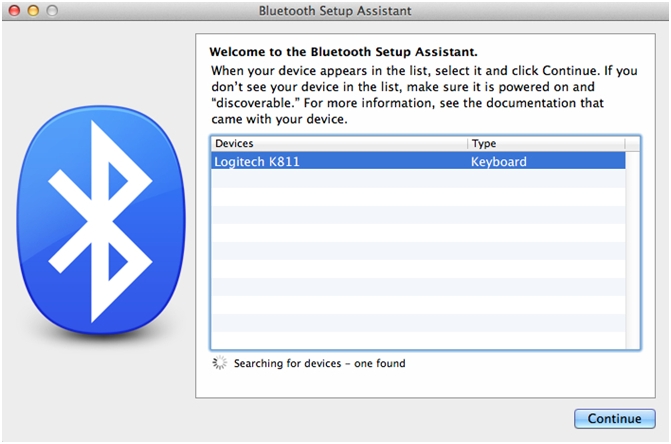
-
Wybierz klawiaturę, a następnie kliknij przycisk Continue (Dalej).
-
Klawiatura może zostać połączona automatycznie. Jeśli tak się nie stanie, w systemie Mac OS X wyświetli monit o naciśnięcie kilku klawiszy numerycznych, a następnie klawisza Return. Jeżeli zostanie wyświetlony monit, wykonaj czynności podane na ekranie.
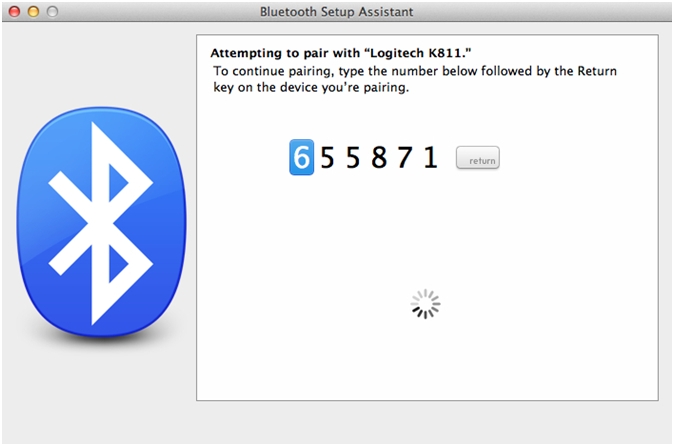
Po pomyślnym połączeniu klawiatura zostanie wyświetlona na liście dostępnych urządzeń Bluetooth z zieloną kropką i słowem „Connected” (Połączone) obok niej. Można zamknąć okno Bluetooth Setup Assistant (Asystent ustawień Bluetooth).
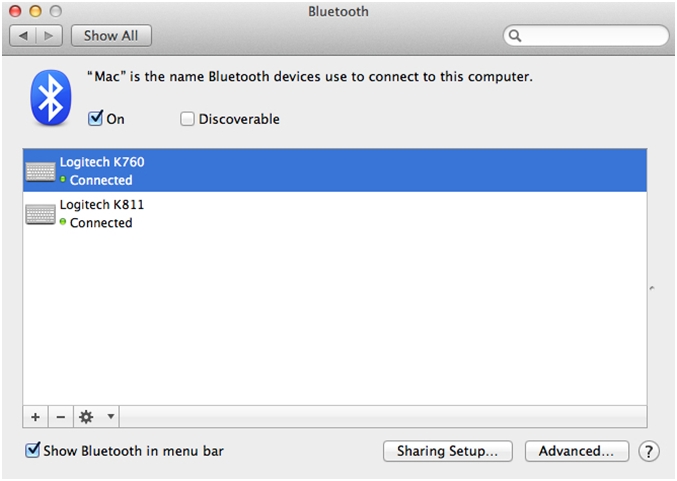
Klawiatura jest połączona z komputerem Mac.
Dodatkowe informacje
Do każdego z trzech klawiszy Bluetooth w górnej części klawiatury można przypisać urządzenie. Aby przypisać inne urządzenie do kolejnego klawisza Bluetooth, zobacz odpowiedź 360023251554.
Ważna uwaga: Narzędzie do aktualizacji oprogramowania układowego nie jest już objęte wsparciem firmy Logitech ani nie jest przez nią utrzymywane. Zdecydowanie zalecamy korzystanie z aplikacji Logi Options+ w przypadku wspieranych urządzeń firmy Logitech. Chętnie służymy pomocą w tym okresie przejściowym.
Ważna uwaga: Oprogramowanie Logitech Preference Manager nie jest już objęte wsparciem firmy Logitech ani nie jest przez nią utrzymywane. Zdecydowanie zalecamy korzystanie z aplikacji Logi Options+ w przypadku wspieranych urządzeń firmy Logitech. Chętnie służymy pomocą w tym okresie przejściowym.
Ważna uwaga: Oprogramowanie Logitech Control Center nie jest już objęte wsparciem firmy Logitech ani nie jest przez nią utrzymywane. Zdecydowanie zalecamy korzystanie z aplikacji Logi Options+ w przypadku wspieranych urządzeń firmy Logitech. Chętnie służymy pomocą w tym okresie przejściowym.
Ważna uwaga: Oprogramowanie Logitech Connection Utility nie jest już objęte wsparciem firmy Logitech ani nie jest przez nią utrzymywane. Zdecydowanie zalecamy korzystanie z aplikacji Logi Options+ w przypadku wspieranych urządzeń firmy Logitech. Chętnie służymy pomocą w tym okresie przejściowym.
Ważna uwaga: Oprogramowanie Unifying nie jest już objęte wsparciem firmy Logitech ani nie jest przez nią utrzymywane. Zdecydowanie zalecamy korzystanie z aplikacji Logi Options+ w przypadku wspieranych urządzeń firmy Logitech. Chętnie służymy pomocą w tym okresie przejściowym.
Ważna uwaga: Oprogramowanie SetPoint nie jest już obsługiwane ani obsługiwane przez firmę Logitech. Zdecydowanie zalecamy korzystanie z aplikacji Logi Options+ w przypadku wspieranych urządzeń firmy Logitech. Chętnie służymy pomocą w tym okresie przejściowym.
Często zadawane pytania
Brak produktów dostępnych dla tej sekcji
